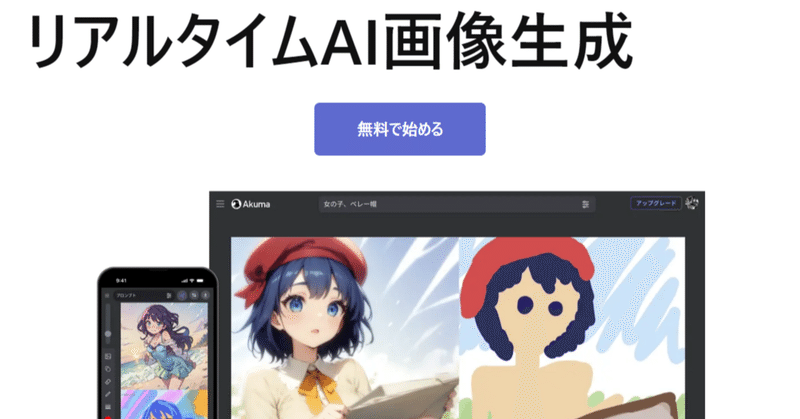
リアルタイム&落書き感覚で画像生成!日本製AI『Akuma』を解説
こんにちは!
AI・ChatGPTの発信をしているたいがです🐯
Instagramから飛んできていただいてありがとうございます!
AIで画像生成。
もうやったことのある方はご存じでしょうが、イメージ通りの画像をAIに作らせるには指示文(プロンプト)を工夫する必要があります。
とはいえ、どんな指示文を使えばよいのか分からない…
歯がゆい思いをした方も少なくないでしょう。
また、指示文を打ち込んだあとは完全にAI任せとなり、画像が出来上がるまでじっと待つしかないのも、これまでの画像生成AIの特徴でした。
そんな状況の中、異彩を放つ画像生成AIが登場したんです。
その名は
『Akuma(アクマ)』
文字どおり、悪魔的な魅力を持つ(?)AIツールです。
世に出ている多くのAIツールは海外製ですが、このAkumaは日本製。“日本人も簡単に使えるような体験”を目指しているとのことで、今後の進化に注目したいAIツールといえるでしょう。
Akumaの他の特徴は次のとおり。
・リアルタイムで画像生成
・文章を使わず描画で画像生成
まず作りたい画像のおおまかなイメージだけ最初に文章で打ち込み、そのあとは実際に手を動かして仕上げていく。
手を動かす、というのはマウス操作or画面タッチ操作でペン(ブラシ)で絵を描くことを意味します。
そして、描いた絵と同時進行で、つまりリアルタイムで画像が変化していきます。
この、画像が完成するまでただ待つのではなく、画像生成の過程を確認しながら調整を加えられる点がAkumaのメリットです。
それでは画像を交えつつ実際にお絵かきしていきましょう!
Akumaの使い方
サイトを開き「無料で始める」をクリックします。

Googleアカウントで無料アカウントを作成します。
メイン画面に入ったら左上の三本線マークをクリック。

「AI Canvas」をクリックします。
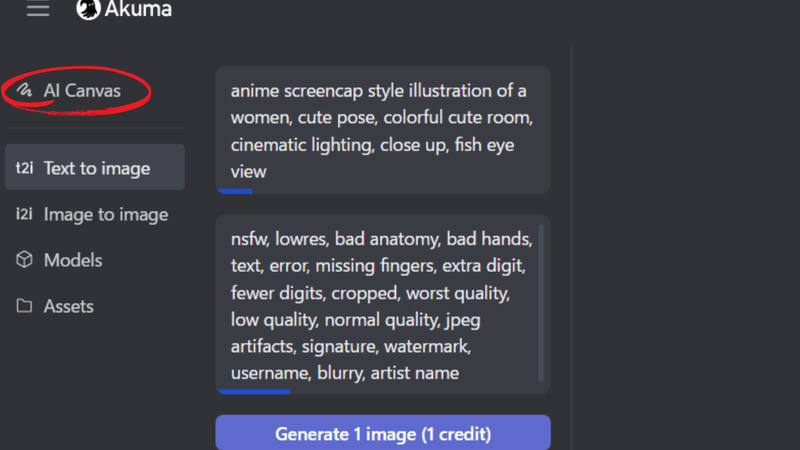
画面が切り替わったら画面上部のチャット欄に、作りたい画像のおおまかなイメージを入力します。
今回はオフィスで残業する女性をイメージして、次の指示文を入力しました。
オフィス内、パソコン作業、一人の若い女性
続いて絵を描いていきます。今回はマウス操作でポインタ(ブラシ)を動かして描くことにします。
画面下部に描画ツールがまとめられているので、適宜用途に応じて使い分けましょう。

まずは女性を描いていきます。落書き程度のラフな絵で構いません。
完成画像は左側に、その元となる僕の絵は右側に表示されます。

もっとざっくりシンプルな線だけ描くと…

それなりの画像が生成されました😂
ペンの色や背景色を変えるだけでもリアルタイムで左側の完成画像がどんどん変化していくので、見てるだけでも楽しいですよ😊
まとめ
今回はリアルタイム&落書き感覚で画像生成ができるAIツール
『Akuma』
を紹介しました!
ぶっちゃけ仕事でバリバリ使うというより、息抜きやお子様との遊び用など、ゆる~い使い方が適しているかも知れません。
貴重な日本製AIツールとして、今後どのような進化を見せるのか注目していきたいと思います。
最後までお読みいただき、ありがとうございました!
この力を利用できる知識を身につけて、
Web3.0時代を駆け抜けていきましょう!!
この感想をぜひDMで送ってくださいね!
あとインスタフォローしていただけたら泣いて喜びます!!
↓↓↓
DMで感想を送る
https://www.instagram.com/taiga_web3.0/
この記事が気に入ったらサポートをしてみませんか?
